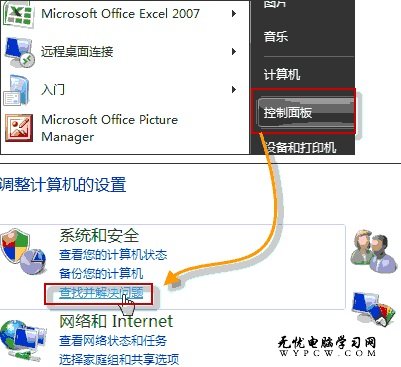萬盛學電腦網 >> windows 7教程 >> win7下載後如何顯示出來文件的後綴名
win7下載後如何顯示出來文件的後綴名
64位win7旗艦版下載之後我們一般度會對於文件的後綴名進行一些相關的設置,這樣才會更加方便自己在之後使用的時候查找,不過其實操作起來還是比較簡單的,我們能夠通過相關的設置對其進行一些更改。一般來說,win7系統裡面的文件是默認的,這時候不會出現後綴名的,這時候就需要對其進行設置了。那麼64位win7旗艦版下載後如何顯示出來文件的後綴名呢?
1、直接打開電腦,然後點擊開始,將控制面板給打開。控制面板裡面有很多選項,在裡面找到“文件夾選項”,然後再對計算機文對應的查看方式進行設置。

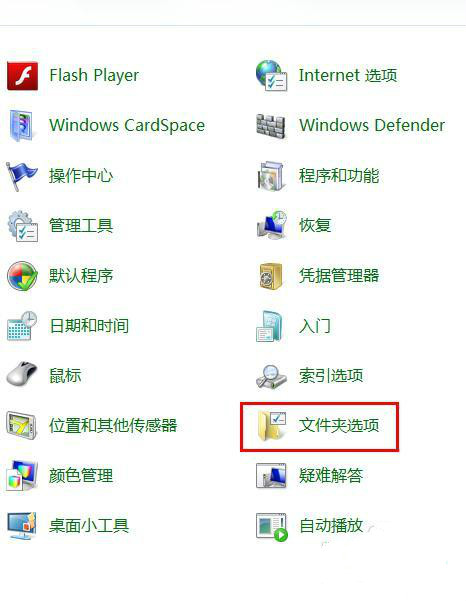
2 、將文件夾選項的頁面打開,然後把菜單進行切換至 “查看”選項,直接點擊進行查看。
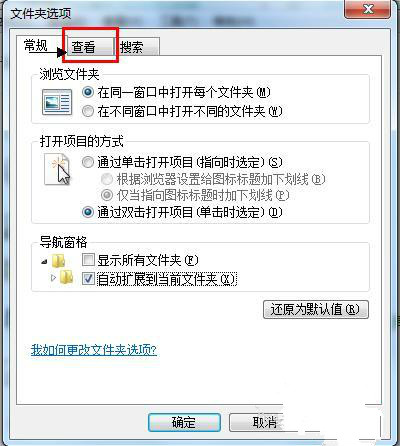
3、查看菜單欄下面找到高級設置,然後直接對其進行拖動,在選項裡面尋找“隱藏一直文件的擴展名”選項,找到之後直接將其勾選取消。
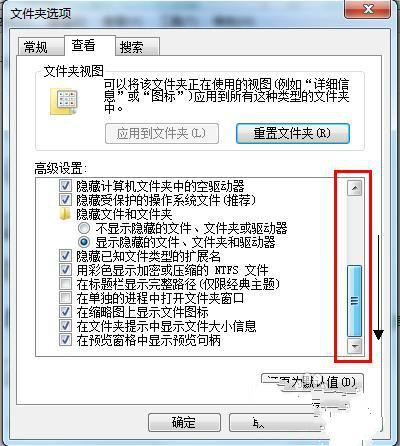

4、上面的所有設置度做好之後再進行保存,至於其他的設置自己可以根據愛好進行設置,這裡就不一一說明了。
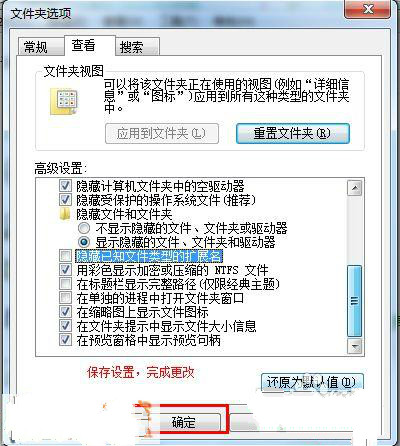
5、當再次來到桌面之後,就會發現之前win7旗艦版64位純淨版怎麼都沒有的後綴名已經顯示出來了。
windows 7教程排行
操作系統推薦
相關文章
copyright © 萬盛學電腦網 all rights reserved